추가 기능이 표시 되지 않는 사용자
이제 추가 기능을 배포했으므로 최종 사용자가 Office 응용 프로그램에서 사용할 수 있습니다. 추가 기능은 추가 기능이 지원하는 모든 플랫폼에 나타납니다.
Word, PowerPoint, Excel(2016, 2019 또는 Microsoft 365)용
추가 기능이 추가 기능 명령을 지원하는 경우 명령은 Office 리본에 나타납니다. 다음 예제에서는 삽입 탭에서 사용자 그래프 추가 기능에 대한 명령이 나타납니다. 추가 기능 명령은 모든 탭에 표시할 수 있습니다.
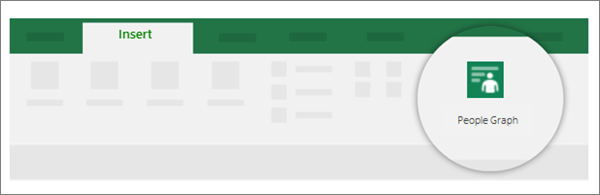
배포된 추가 기능이 추가 기능 명령을 지원하지 않거나 배포된 모든 추가 기능을 보려는 경우 내 추가 기능을 통해 삽입 탭에서 볼 수 있습니다.
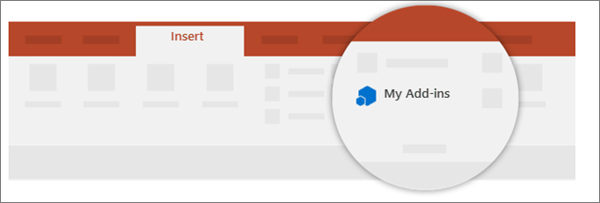
그런 다음 Office 추가 기능 창의 상단에 있는 관리자 관리 탭을 선택합니다. 추가 기능이 없는 경우 오른쪽 위 모서리에서 새로 고침을 선택합니다.
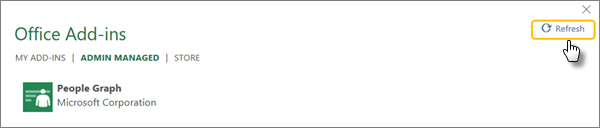
Outlook 2016, Outlook 2019 및 Microsoft 365용 Outlook용
홈 리본에서 다음과 같이 Microsoft Store를 선택합니다. 왼쪽 탐색기에서 관리되는 관리자를 선택합니다.
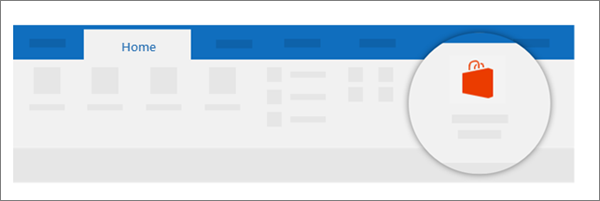
사용자가 추가 기능을 볼 수 없나요? 다음 중 하나를 시도해 보세요.
호환성 검사기 사용
- 조직의 각 사용자에 대한 상태 보고서를 출력합니다. 유효한 Office 라이선스가 있는지 여부, Exchange에서 올바르게 설정되었는지 여부 및 중앙 집중식 배포를 위한 준비가 되었는지 여부를 포함합니다. 자세한 내용은 배포 호환성 검사기를 참조하세요.
Office 버전 요구 사항 확인
사용자가 호환되지 않는 이전 버전의 Office가 있을 수 있습니다. 추가 기능을 배포하려면 사용자에게 Office ProPlus 또는 Microsoft 365이 있어야 합니다. 조직의 모든 구성원에 대해 이를 확인할 수 있습니다. 방법을 알아보려면 Microsoft 365 보고서를 참조하세요.
또는 Word와 같은 애플리케이션으로 이동하여 수동으로 확인한 다음 파일 > 계정을 선택합니다. 제품 정보 아래에 엔터프라이즈용 Microsoft 365 앱이 표시됩니다.
Exchange 요구 사항 확인
Microsoft Exchange는 조직 테넌트 내의 매니페스트에 추가 기능을 저장합니다. 추가 기능을 배포하는 관리자와 해당 추가 기능을 받는 사용자는 OAuth 인증을 지원하는 Exchange Server 버전에 있어야 합니다. 기본적으로 Exchange 다중 테넌트 및 전용 VNext 배포는 OAuth를 지원합니다. OAuth를 지원하도록 Exchange 전용 레거시 및 하이브리드 온-프레미스 배포를 구성할 수 있지만, 기본 구성은 아닙니다.
조직의 Exchange 관리자에게 문의하여 사용 중인 구성을 확인합니다. 사용자당 OAuth 연결은 Test-OAuthConnectivity PowerShell cmdlet을 사용하여 확인할 수 있습니다.
요구 사항에 대한 자세한 내용은 추가 기능의 중앙 집중식 배포가 조직에서 작동하는지 확인을 참조하세요.
추가 기능을 사용하여 미성년자를 둘러싼 규정 보기
- 해당하는 경우 추가 기능을 사용하는 미성년자에 대한 추가 정보를 참조하세요.
중첩된 그룹 확인
사용자가 추가 기능이 할당된 그룹에서 제거된 경우에는 추가 기능이 더 이상 사용자에게 나타나지 않습니다.
중앙 집중식 배포는 현재 중첩된 그룹 할당을 지원하지 않습니다. 최상위 그룹 또는 부모 그룹이 없는 그룹의 사용자를 지원하지만, 중첩된 그룹 또는 부모 그룹이 있는 그룹의 사용자는 지원하지 않습니다.
자세한 내용은 사용자 및 그룹 할당을 확인하세요.
참고 항목
피드백
출시 예정: 2024년 내내 콘텐츠에 대한 피드백 메커니즘으로 GitHub 문제를 단계적으로 폐지하고 이를 새로운 피드백 시스템으로 바꿀 예정입니다. 자세한 내용은 다음을 참조하세요. https://aka.ms/ContentUserFeedback
다음에 대한 사용자 의견 제출 및 보기